ในกรณีที่ต้องการเพิ่มภาพแบนเนอร์ในหน้าเว็บไซต์ร้านค้าออนไลน์ ให้เริ่มต้นโดยการคลิกที่ “เพิ่มแบนเนอร์ ” ที่พื้นที่ส่วนที่ 2 (ดังตัวอย่าง รูปที่ 1)
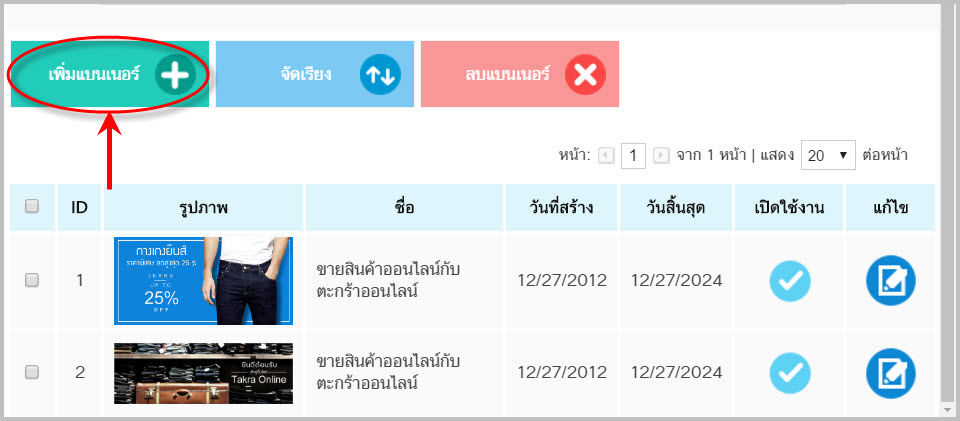
รูปที่ 1 ปุ่มเพิ่มแบนเนอร์
คุณจะพบพื้นที่การเพิ่มแบนเนอร์สไลด์ (ดังตัวอย่าง รูปที่ 2) โดยรายละเอียดที่คุณสามารถกำหนดให้กับแบนเนอร์สไลด์ใหม่มีดังนี้
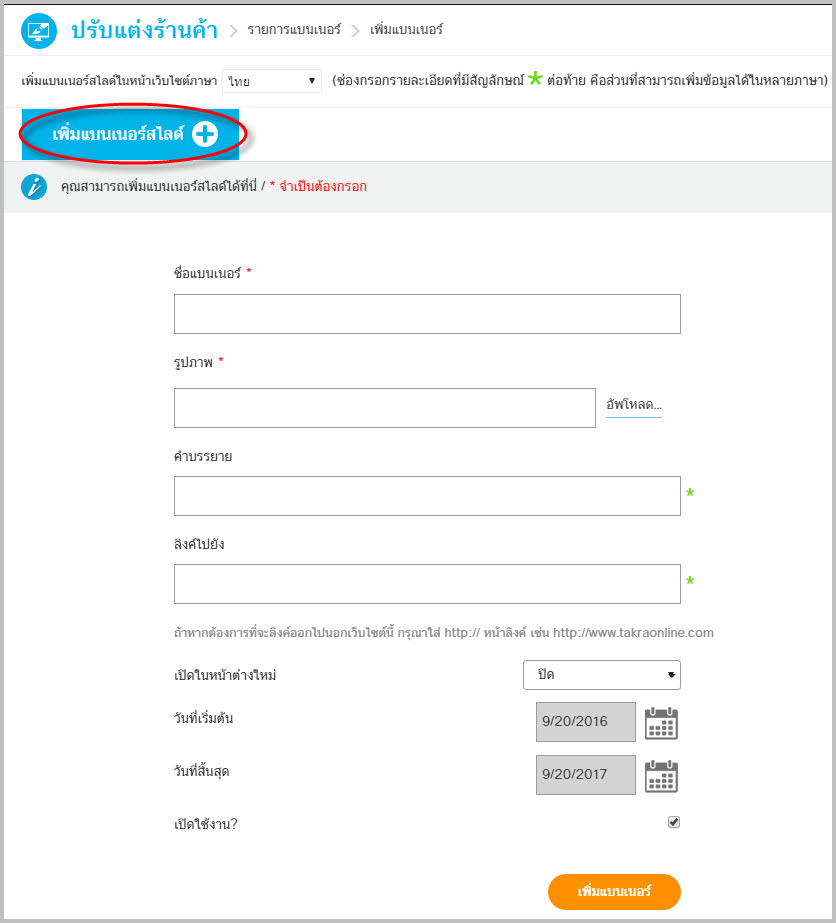
รูปที่ 2 หน้าจอการเพิ่มแบนเนอร์
- ชื่อแบนเนอร์ : กำหนดชื่อให้กับแบนเนอร์สไลด์ (ตั้งชื่อเพื่อให้คุณทราบว่าแบนเนอร์สไลด์นี้กำลังแสดงผลในเรื่องใด)
- รูปภาพ: ทำการใส่รูปแบนเนอร์สไลด์ที่คุณต้องการ
1. โดยการคลิกที่ “อัพโหลด..” (ดังตัวอย่าง รูปที่ 3)
2. ระบบจะแสดงโฟลเดอร์ปลายทาง ให้คลิกที่ “Choose File” และเลือกรูปแบนเนอร์ที่ต้องการเพิ่ม
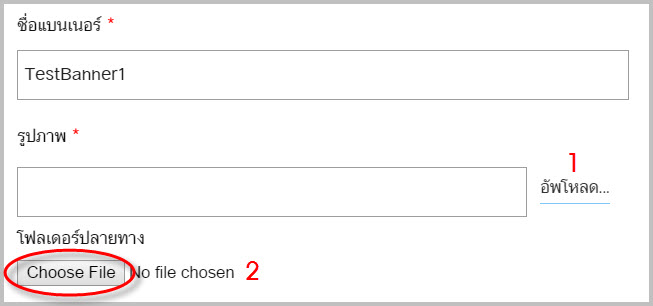
รูปที่ 3 การแสดงขั้นตอนการเลือกรูปภาพแบนเนอร์
3. ระบบจะแสดงชื่อไฟล์แบนเนอร์ที่คุณเลือก (ดังตัวอย่าง รูปที่ 4)
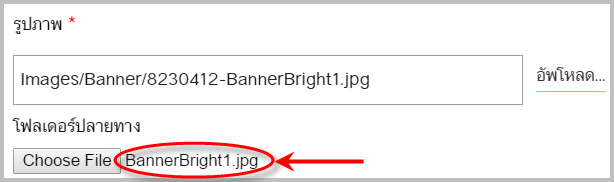
รูปที่ 4 ตัวอย่างการแสดงชื่อแบเนอร์ที่ผ่านการอัพโหลด
- คำบรรยาย : ระบุคำบรรยายที่ต้องการให้แสดงพร้อมแบนเนอร์ในหน้าร้านค้า คุณสามารถใช้ภาษาในการบรรยายทั้งภาษาไทยและภาษาอังกฤษ โดยคำบรรยายแบนเนอร์จะปรากฎควบคู่กับภาพแบนเนอร์สไลด์ ในหน้าเว็บไซต์ร้านค้าออนไลน์ (ดังตัวอย่าง รูปที่ 5)

รูปที่ 5 ตัวอย่างการแสดงคำบรรยายแบนเนอร์ในหน้าร้านค้าออนไลน์
- ลิงค์ไปยัง : ในกรณีที่ต้องการให้ลูกค้า คลิกที่ภาพแบนเนอร์สไลด์แล้วไปยังหน้าเว็บเพจที่ต้องการ ให้คุณนำ URL ของหน้าเว็บเพจนั้นๆ มาระบุในช่องลิงค์ไปยัง
- เปิดในหน้าต่างใหม่ : ในกรณีที่ต้องการให้คลิกที่ภาพแบนเนอร์สไลด์แล้วแสดงข้อมูลเว็บเพจในหน้าต่างใหม่ให้เลือก “เปิด” แต่ถ้าต้องการให้รีเฟรชจากหน้าต่างเดิมให้เลือก “ปิด”
- วันที่เริ่มต้น : กำหนดวันที่เริ่มต้นที่ให้หน้าเว็บแสดงรูปแบนเนอร์
- วันที่สิ้นสุด : กำหนดวันที่สุดท้ายที่ให้หน้าเว็บแสดงรูปแบนเนอร์
- เปิดใช้งาน? : คุณสามารถเลือกเปิด-ปิดการใช้งานภาพแบนเนอร์สไลด์ได้ตามต้องการ ถ้าต้องการให้ภาพแบนเนอร์ที่กำลังเพิ่มไปแสดงในหน้าเว็บไซต์ร้านค้าให้ทำเครื่องหมายถูก แต่ถ้าไม่ต้องการให้ภาพแบนเนอร์สไลด์นี้แสดงในหน้าเว็บไซต์ร้านค้าให้นำเครื่องหมายถูกออก
เมื่อคุณกำหนดข้อมูลให้แบนเนอร์ที่ต้องการเพิ่มเป็นที่เรียบร้อย ให้คุณคลิกที่ “เพิ่มแบนเนอร์” รอจนระบบมีข้อความแจ้งถึงการเพิ่มแบนเนอร์เสร็จสิ้น (ดังตัวอย่าง รูปที่ 6)
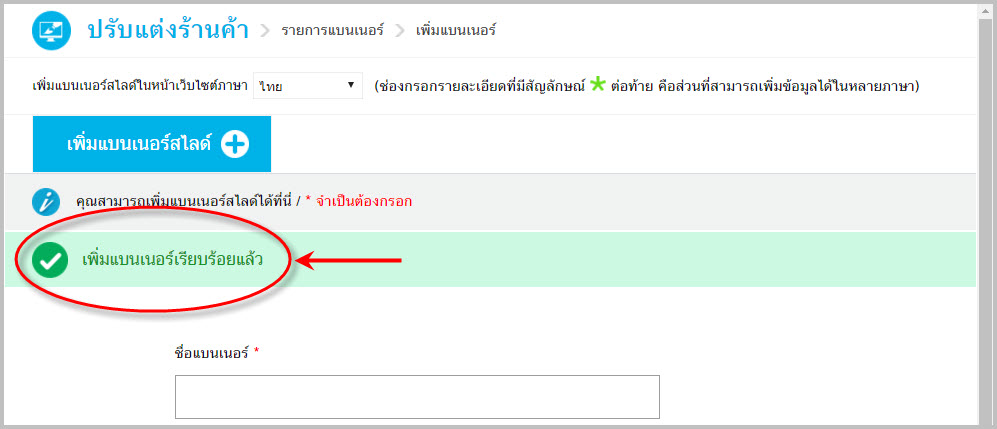
รูปที่ 6 ข้อความแจ้งถึงผลการเพิ่มแบนเนอร์
โดยแบนเนอร์ และคำบรรยายที่เพิ่ม จะมีการแสดงในหน้าร้านค้า (ดังตัวอย่าง รูปที่ 7)
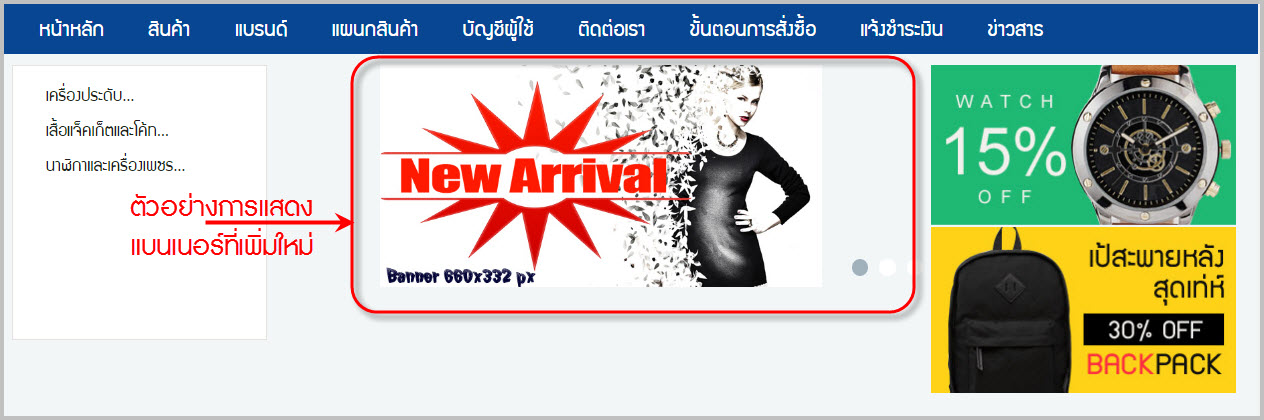
รูปที่ 7 ตัวอย่างการแสดงแบนเนอร์ที่เพิ่มใหม่ด้านหน้าร้านค้าออนไลน์